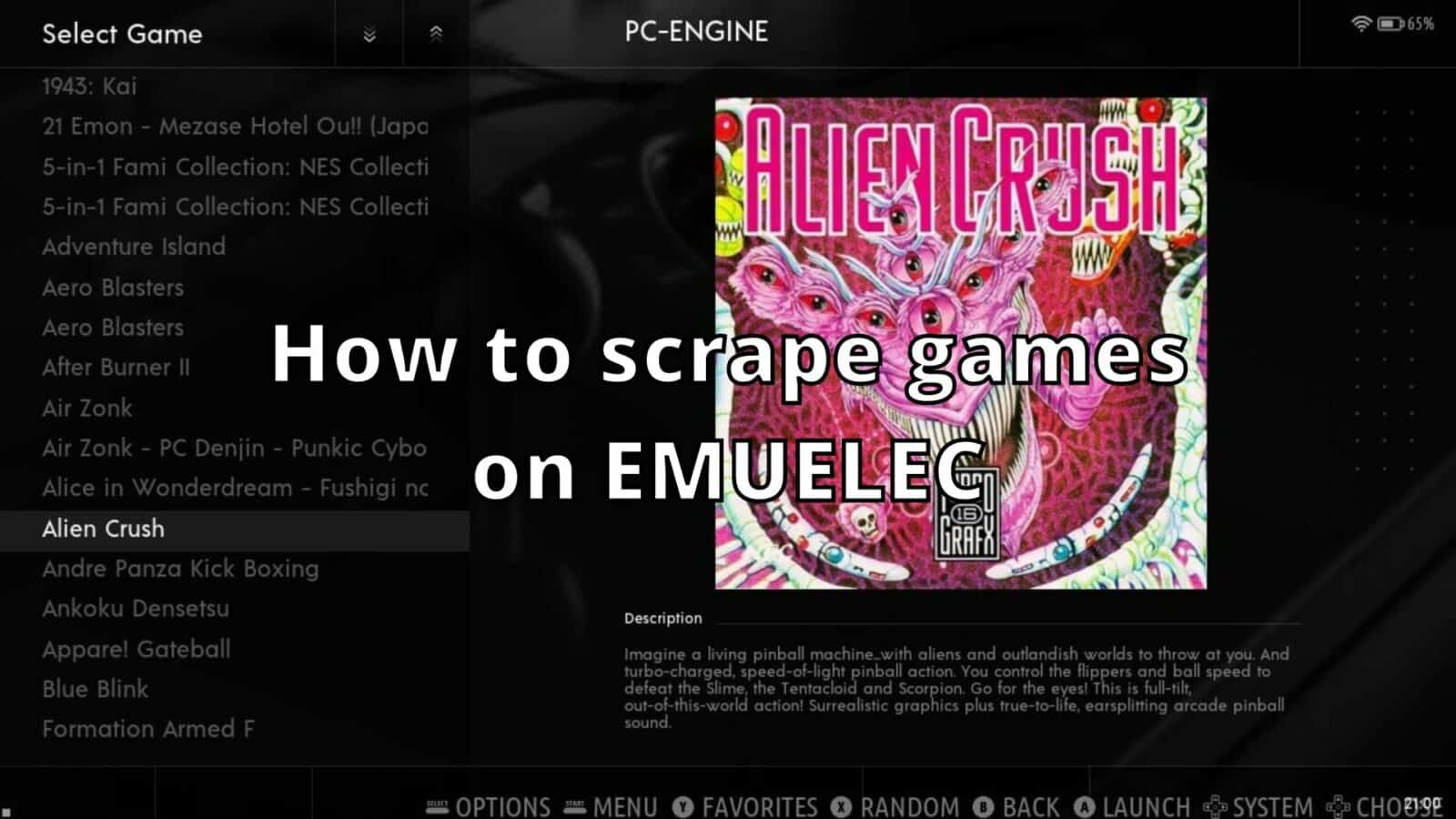EMUELEC jest popularnym wyborem dla wielu przenośnych konsol do gier retro, takich jak te produkowane przez Anbernic. O ile dodawanie nowych gier do karty micro SD jest bardzo proste (co wyjaśniamy poniżej), o tyle dodawanie grafiki pudełkowej, informacji o grze itp. może być trudniejsze, jeśli nie jesteś zaznajomiony z tym procesem.
Jak dodać gry do EMUELEC?
Karta micro SD używana do przechowywania gier na urządzeniu przenośnym może zostać wyjęta i odczytana na komputerze bez żadnych dodatkowych czynności. Wyłącz urządzenie przenośne, wyjmij kartę micro SD i włóż ją do czytnika kart w komputerze.
Otwórz Eksplorator plików i powinieneś zobaczyć swoją kartę micro SD z wieloma folderami o znajomych nazwach konsoli. Mogą występować pewne różnice w nazwach lub ich brak, w zależności od obsługiwanego urządzenia przenośnego.
Możesz teraz skopiować ROM-y z gier z komputera do odpowiedniego folderu na karcie micro SD. Na przykład gry Genesis / Mega Drive trafiają do folderu „megadrive". Gry na PC Engine trafiają do folderu „pcengine" i tak dalej.
Skopiuj wszystkie pliki, a po zakończeniu możesz wysunąć kartę z komputera, włożyć ją z powrotem do urządzenia przenośnego i ponownie je włączyć.
W zależności od tego, ile gier dodałeś, możesz zauważyć, że uruchamianie menu trwa nieco dłużej. Skanuje i dodaje wszelkie nowe gry, które znajdzie na karcie micro SD. Zakończ skanowanie.
Jeśli przeglądasz systemy, zauważysz, że nowe menu systemu gier jest teraz wyświetlane, jeśli wcześniej nie było dla niego gier.
Po wybraniu tego systemu zostaną wyświetlone nowo dodane gry, ale bez grafiki pudełka i informacji o grze.
Teraz musimy zeskrobać dane z gry.
Jak zeskrobać dane gry na EMUELEC?
Sprawdź, czy masz połączenie z Internetem
Najpierw sprawdź, czy masz połączenie z Internetem. Z menu Ustawienia wybierz Ustawienia sieci i potwierdź, że status połączenia internetowego jest wyświetlany jako Połączony. Jeśli tak nie jest, włącz WiFi i wybierz SSID WiFi (punkt dostępu) oraz wprowadź hasło.
Konfiguracja skrobania
Wróć do głównego menu Ustawienia i wybierz opcję Scrape
Istnieją dwa źródła scrape’owania, między którymi można się przełączać, naciskając lewo lub prawo w pozycji menu Scrape From; ScreenScraper i TheGamesDB. ScreenScraper ma więcej opcji wyboru treści do pobrania, a TheGamesDB jest bardziej uproszczony. Można korzystać z każdej z nich, ale należy pamiętać, że obie są bezpłatne i mogą być zajęte w niektórych momentach lub nie działać w ogóle.
Na razie pozostaw ustawienia scrapingu bez zmian i przewiń w dół do Scrape Now i wybierz tę opcję. Pojawi się nowe menu z ustawieniami dotyczącymi skrobania. Zalecamy pozostawienie tych ustawień domyślnych.
Skrobanie w grze
Wybierz START , aby powrócić i Scrape Now , aby rozpocząć skrobanie. Na ekranie zostanie wyświetlone wyskakujące okienko informujące o postępie pobierania gry.
Może to zająć trochę czasu, w zależności od tego, jak zajęta jest usługa i ile gier jest pobieranych. Pozostaw urządzenie przenośne naładowane i sprawdzaj je co jakiś czas. Po zakończeniu skrobania zostaniesz o tym powiadomiony.
Jak zaktualizować listy gier w EMUELEC?
Teraz musisz zaktualizować bazę danych gry, aby uwzględnić zeskrobane dane. W menu Ustawienia wybierz opcję Ustawienia gier
Następnie wybierz opcję Aktualizuj listy gier z menu
Baza danych gier zostanie teraz zaktualizowana o nowo pobrane dane, w tym okładki i opisy. Ponownie, może to zająć trochę czasu, w zależności od tego, ile gier wymaga aktualizacji.
Po zakończeniu tego procesu możesz teraz przeglądać system gry, a grafika pudełka i opis zostaną wyświetlone.
Grafika pudełkowa lub opis nadal się nie wyświetlają?
W przypadku niektórych gier może brakować grafiki pudełkowej i/lub opisu. Może to być spowodowane nierozpoznaniem nazwy gry lub brakiem obrazu lub tekstu dla gry.
Innym powodem jest zmiana motywu, który domyślnie używa innej kategorii obrazu jako zrzutu ekranu zamiast grafiki pudełka. Będziesz musiał albo zmienić kategorię w motywie na przykład na grafikę pudełkową, albo ponownie zeskrobać swoją kolekcję w ustawieniach skrobaniana „zrzut ekranu".